AndroidStudio 使用介绍
1.简要介绍
Android Studio是Google开发的一款面向Android开发者的IDE,支持Windows、Mac、Linux等操作系统,Eclipse+ADT插件代替者。
优点:
- 运行速度快;
- 自动保存,实时编译;
- 快捷键方便,ui界面支持多屏预览;
- 插件强大;
- ......
2.环境配置
下载:
http://developer.android.com/sdk/index.html
http://www.android-studio.org/
安装方式:
- 解压IDE工具(推荐)
- 安装IDE工具
- 安装IDE + SDK
运行:
- 32位运行android-studio\bin\studio.exe
- 64位运行android-studio\bin\studio64.exe
配置:
初次运行无法进入程序(AS的android插件会尝试下载SDK更新,因国内网络问题,无法下载SDK更新)
-->AS安装目录/bin/idea.properties最后添加disable.android.first.run=true
3.界面/文件介绍
界面:
(1)总体界面:
(2)工具栏:
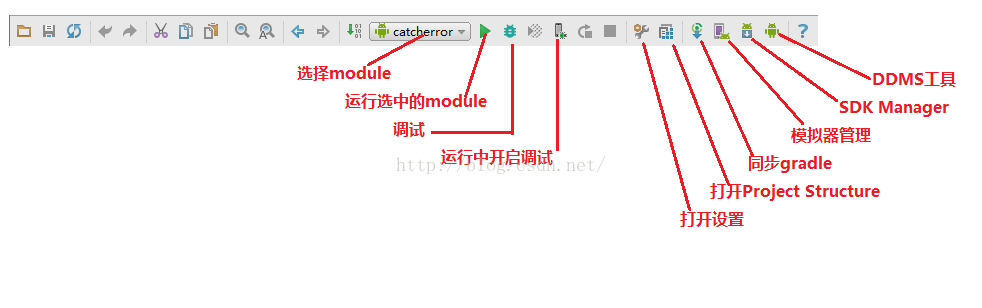
(3)设置:
(4)Build:
(5)Project视图:
(6)Android监控:

文件介绍:
(1)Project目录
| 文件/文件夹 | 说明 |
| .idea/ | IDE的Project相关设置 |
| app/ | 默认建立的module目录 |
| build/ | 打包的临时目录 |
| gradle/ | gradle的相关目录 |
| .gradle/ | gradle的相关目录 |
| .gitignore | git同步时的忽略的文件 |
| builder.gradle | Project的gradle依赖 |
| gradle.properties | project的gradle配置 |
| gradlew | 执行gradle构建的脚本(un*x) |
| gradlew.bat | 执行gradle构建的脚本(windows) |
| local.properties | SDK目录设置 |
| Project.iml | 存放module信息 |
| settings.gradle | Project下有哪些Module |
(2)Module目录
| 文件/文件夹 | 说明 |
| build/ | 编译的中间数据、最终apk存放目录 |
| build/source/r/debug/R.java | R文件 |
| build/outputs/apk/ | APK文件默认位置 |
| libs/ | 导入的jar包存放的位置 |
| src/ | 源码(java、xml、..) |
| src/androidTest/ | 测试代码存放位置 |
| src/main/java/your/package/name | java代码 |
| src/main/jniLibs/ | 动态连接库所在目录 |
| src/main/assets/ | 资产文件存放目录 |
| src/main/res/ | 资源目录 |
| src/AndroidManifest.xml | 清单文件 |
| src/main/res/mipmap/ | 一般放置应用图标 |
| app.iml | 存放module信息(由AS创建) |
| build.gradle | gradle的构建文件 |
| proguard-rules.pro | 混淆设置 |
(3)Gradle相关文件
Gradle是一个基于Apache Ant和Apache Maven概念的项目自动化建构工具。它使用一种基于Groovy的特定领域语言来声明项目设置,而不是传统的XML。当前其支持的语言限于Java、Groovy和Scala,计划未来将支持更多的语言。
Project中setting.gradle
//这个项目中有两个Module
include ':app', ':catcherror'
Project中的build.gradle
// Top-level build file where you can add configuration options common to all sub-projects/modules. // 构建脚本 buildscript { repositories { // 中央仓库 https://bintray.com/bintray/jcenter // 通过jar包的字符串包名,就可以下载到jar包了 // 公司可能会有自己的仓库服务器,需要在此配置 jcenter() } dependencies { // android gradle构建工具,用于处理module下的build.gradle文件,此版本与Gradle版本有配套关系 classpath 'com.android.tools.build:gradle:2.1.2' // NOTE: Do not place your application dependencies here; they belong // in the individual module build.gradle files } } // 所有项目都依赖于jcenter allprojects { repositories { jcenter() } } // gradle在执行构建任务时的清理配置 task clean(type: Delete) { delete rootProject.buildDir }
Module中的build.gradle
// 表示这个项目编译完成后,是一个anrdoid应用程序 apply plugin: 'com.android.application' // 表示这个项目编译完成后,是一个anrdoid的库 //apply plugin: 'com.android.library' android { compileSdkVersion 23 buildToolsVersion "23.0.3" defaultConfig { // 包名:用于在市场上区分应用的唯一性的标示 applicationId "com.example.admin.myapplication" // 最小sdk版本、目标sdk版,原先是放在清单文件中的 minSdkVersion 15 targetSdkVersion 23 // 应用程序的版本号,和版本码,原先是放在清单文件中的 versionCode 1 versionName "1.0" } // 构建类型 buildTypes { // debug版默认有配置,没有写在这里 // 发行版 release { // 是否混淆 minifyEnabled false // 混淆配置文件 proguardFiles getDefaultProguardFile('proguard-android.txt'), 'proguard-rules.pro' } } } // 项目的依赖 dependencies { // 在项目中的libs中的所有的.jar结尾的文件,都是依赖 compile fileTree(dir: 'libs', include: ['*.jar']) // 还依赖于appcompat-v7,23.1.0版本 compile 'com.android.support:appcompat-v7:23.1.1' }
其他说明:
| 所属 | 文件 | 类型 | 作用 |
| Project | .gradle | 文件夹 | 配置文件,无需更改、关注 |
| Project | gradle | 文件夹 | 包含了gradle-wrapper相关文件,无需更改、关注 |
| Project | gradle.properties | 文件 | gradle启动的配置,如java虚拟机的内存占用等,一般无需修改 |
| Project | gradlew/gradlew.bat | 文件 | 初始化gradle相关变量的脚本 |
4.编译过程
http://developer.android.com/tools/building/index.html
5.基本设置,快捷键
基本设置:
1. 中文乱码—–File->Setting->Editor->FileEncodings 设置编码格式为utf-8;
设置快捷键—–File-> Settings->搜索keymap,右侧打开的就是快捷键了。修改主题—–File->Settings->Appearance,右侧的Theme选择自己喜欢的主题即可。设置字体大小—–File->Setting->Editor-> Color & Font ->Font(先save as,保存自己的配置,才能修改);
2. 补全-- File-> Settings->搜索Code Completion 选择None;
自动导包-- File-> Settings->搜索Auto Import 选择All;
3. 删除项目—–AS对工程删除做了保护机制,默认你在项目右键发现没有删除选项。删除的第一步就是去掉保护机制,也就是让手机标志不见,具体做法就是鼠标放在工程上右键->open module setting,选中你要删除的module,然后点击减号,这样就取消了保护机制,然后回到项目工程右键就可发现删除选项。注意:删除会将源文件删除。
常用快捷键:
Ctrl + Shift+ Space/Ctrl + Alt + Space 智能提示
Ctrl + Alt +L 格式化
Ctrl + Alt +F 抽成员变量
Ctrl + Alt +M 抽取方法
Ctrl + Alt +V 生成变量
Alt + Insert 自动生成
Alt + Enter 强转,重写未实现方法,创建新的类,文件
Ctrl + H 继承关系
Ctrl + O 查看类方法
Ctrl + D 复制一行
Ctrl + Y 删除一行
Ctrl + Z 后退
Ctrl + P 查看方法里的参数
Ctrl + N 搜索类
Ctrl + Shift+ Z 向前
Alt + Shift +上/下 移动代码到上/下一行
Shift + → 选中,一个字母一个字母
Ctrl + end 一个单词一个单词的跳
end 光标移到行末
Ctrl + Shift+ → 选中,一个单词一个单词
Alt + ←/→ 页面之间跳转
F2 调到上次错误处
后缀:
.cast 强转
.var 生成局部变量
.filed 生成成员变量
.sout 打印输出








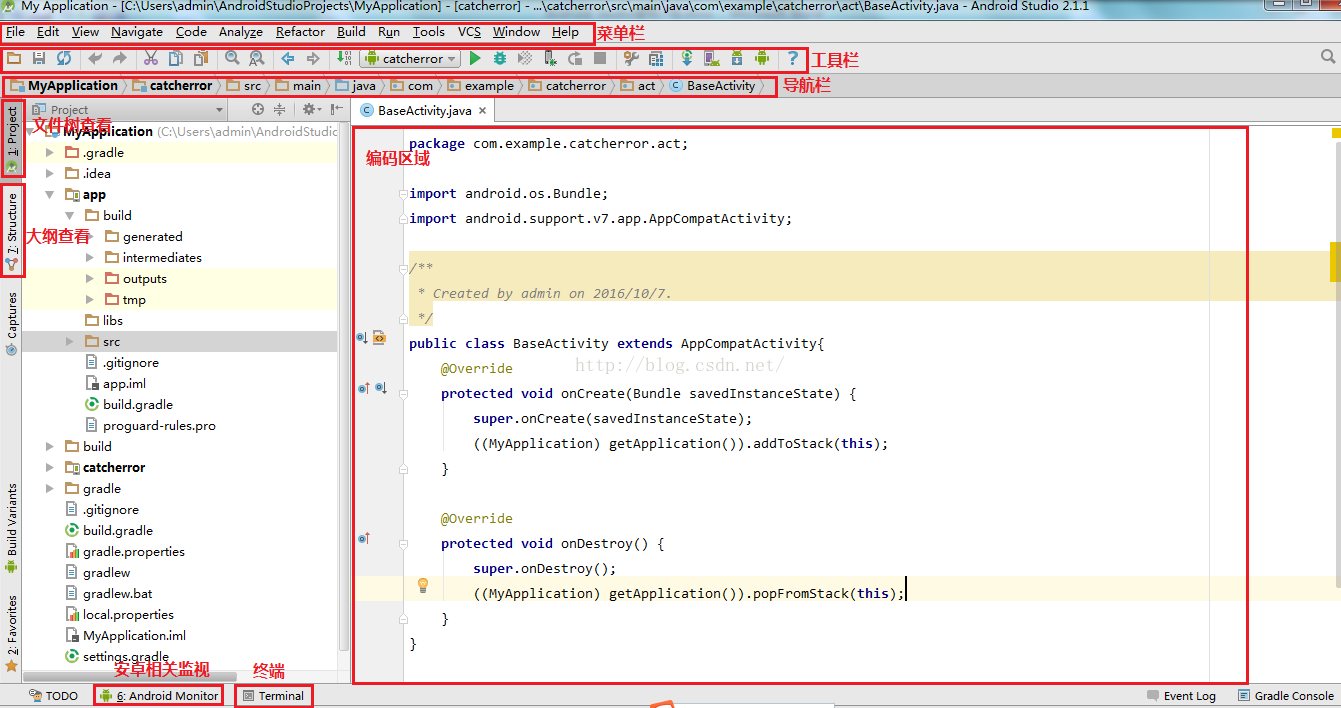
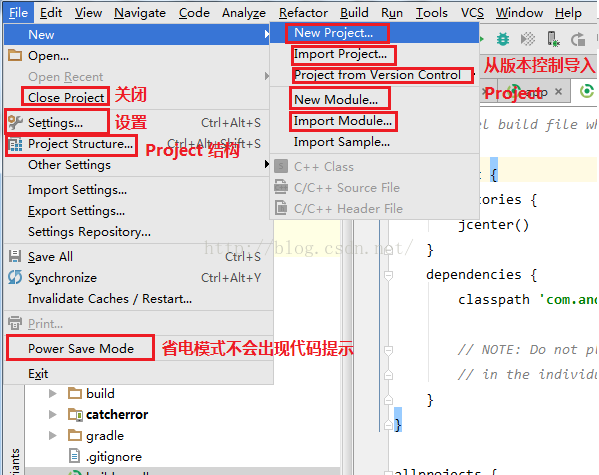

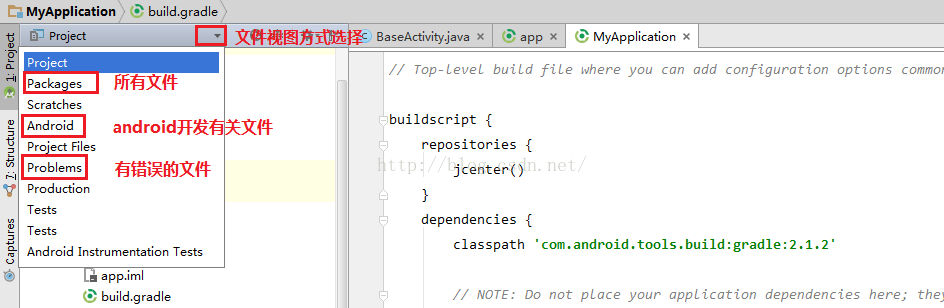
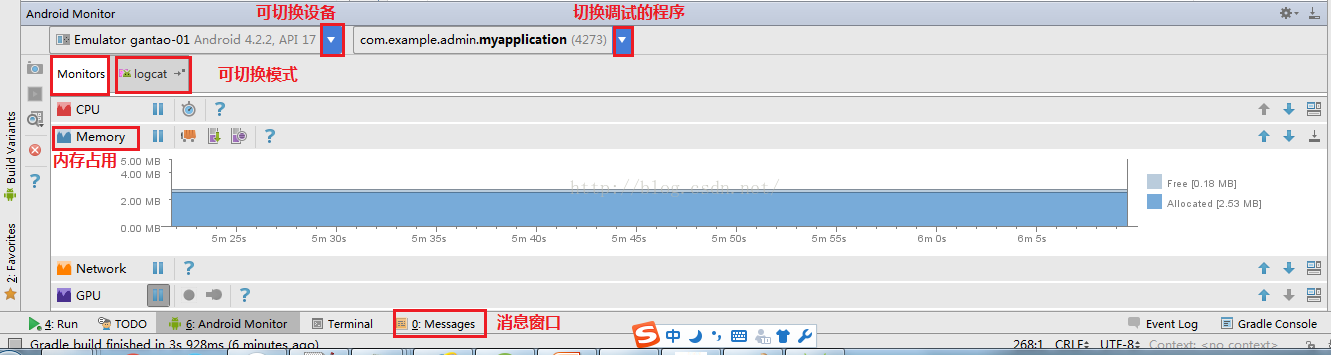
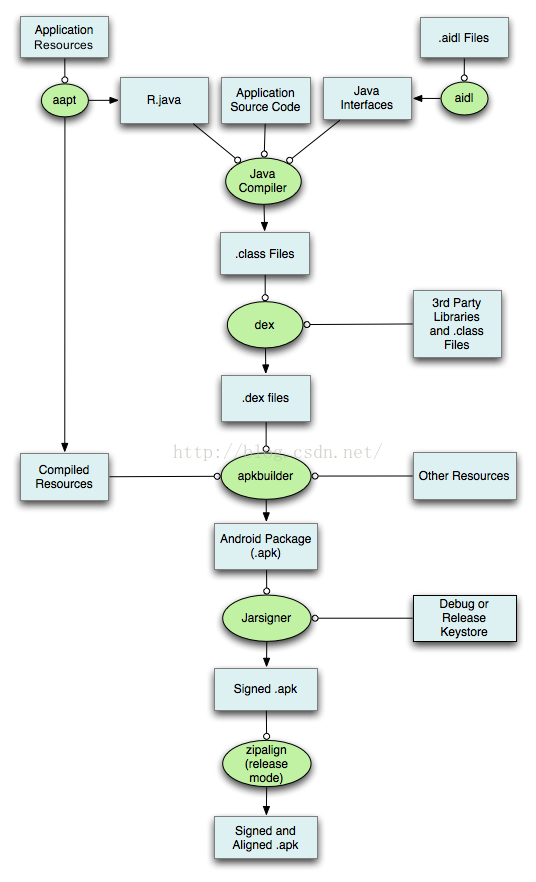














 2104
2104

 被折叠的 条评论
为什么被折叠?
被折叠的 条评论
为什么被折叠?








